Графические редакторы растровой и векторной графики: основные принципы работы.. Практическая работа_23. Практическая работа 23 Графические редакторы растровой и векторной графики основные принципы работы
 Скачать 157.83 Kb. Скачать 157.83 Kb.
|
|
Практическая работа №23 Графические редакторы растровой и векторной графики: основные принципы работы. Цель работы: Приобрести практические навыки создания и обработки графических изображений, создать изображения в векторном и растровом редакторе. Время выполнения: 2 часа Оборудование: ПЭВМ Основные теоретические положения. Запустите Paint.Изучите элементы окна. Вверху находится зона заголовка, кнопки Свернуть, Свернуть в окно и Закрыть. Инструменты можно настроить с помощью команды Вид/Набор инструментов. Палитра цветов настраивается и для заливки, и для контуров.  . ПОРЯДОК ВЫПОЛНЕНИЯ РАБОТЫ ЗАДАНИЕ 1. Разобрать теоритический материал (методические указания). ЗАДАНИЕ 2. Выполнить практические задания. ЗАДАНИЕ 3. Ответить на контрольные вопросы. ОТЧЕТ О ПРОДЕЛАННОЙ РАБОТЕ 1. Запишите в тетрадь тему и цель практической работы. 2. Письменно ответьте на контрольные вопросы. Задания для практической работы. Задание 1.Создайте и отредактируйте графические изображенияпо образцу, используя инструменты: «Окружность», «Прямоугольник», «Линия», «Ломаная линия», «Кривая линия» и «Заливка».  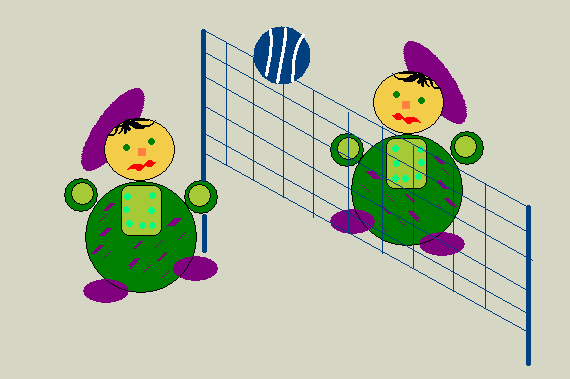 Определите размеры области рисования, задав команду Рисунок/Атрибуты, в диалоговом окне установите размеры 1510 см. .Для рисовать вертикальных, горизонтальных и диагональные линий, одновременно с левой кнопкой мыши нажмите и держите клавишу Shift. Положение линии вы укажете сами, перемещая мышь. Если положение линии получилось неудачным, щелкните правой кнопкой, не отпуская левую, и начните операцию сначала. Таким образом, вычерчиваются и другие геометрические фигуры. При создании окрашенных фигур помните, что цвет полости фигуры — это цвет символа, а цвет контура — это цвет фона, причем толщина контура определяется текущей шириной линии. На рисунках имеются одинаковые объекты, их удобно копировать. Один из способов копирования: выделить соответствующей кнопкой З 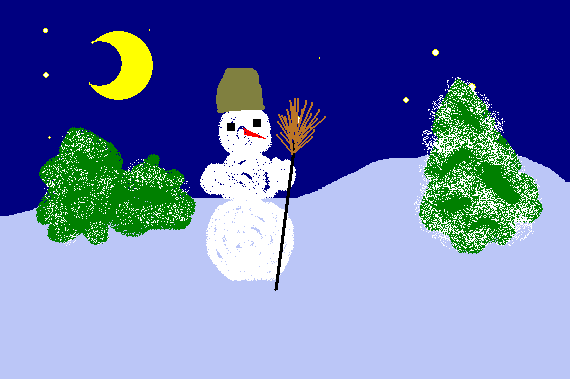 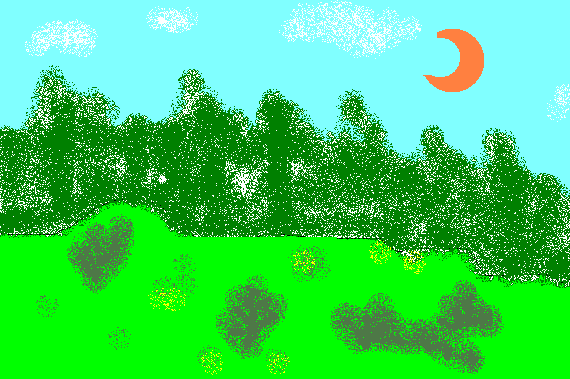 адание 2. Рисование, распыление и раскрашивание графических изображений, используя инструменты: «Карандаш», «Кисть», Заливка», «Распылитель». адание 2. Рисование, распыление и раскрашивание графических изображений, используя инструменты: «Карандаш», «Кисть», Заливка», «Распылитель».Примеры рисунков для задания 2 нарисуйте линию горизонта; «Распылителем» нанесите контур леса; меняя цвет и радиус распыления, нарисуйте лес и тучу; наложением двух окружностей нарисуйте луну. Снеговик нарисуйте «Кистью» линию горизонта; используя инструмент «Эллипс» и удерживая клавишу [Shift), нарисуйте луну с помощью наложения и смещения двух окружностей, лишнее удалите «Ластиком»; звезды можно изобразить, используя инструмент «Эллипс» и удерживая клавишу [Shift]. «Заливкой» сделайте небо темно-голубым цветом и светло-голубым — снег; «Распылителем» маленького радиуса нарисуйте белого снеговика, зеленые елочки, белый снег на елочках; «Карандашом» нарисуйте глаза и нос снеговику. Задание 3. Используя инструменты панели Рисование, создайте параллелепипед, (см. рисунок ниже). Нарисовать прямоугольник ABB1A1, нажав Провести одну из наклонных линий, например, A1D1, нажав Скопировать A1D1 и вставить три раза BC, B1C1 и AD. Провести линии CC1, DD1, DC и D1C1. Выделить отрезки DD1, AD, DC и выбрать Контур фигуры/Штрихи Дорисовать координатные оси, выбрав инструмент «Стрелка» 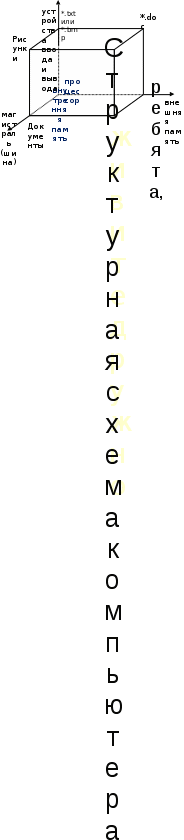 Вопросы для самопроверки: Дайте определение растровой графики. Дайте определение векторной графики. Проведите сравнительный анализ изображений, полученных с помощью различных технологий. |
